Πρόσφατα, μετά την ενημέρωση του iOS μου, παρατήρησα ότι το Safari ξαφνικά ήταν απίστευτα αργό και οι σελίδες είτε θα χρειάζονταν για πάντα για να φορτωθούν είτε δεν θα φορτωθούν καθόλου! 
Περιμένω ότι η εμπειρία περιήγησής μου στο Safari θα είναι αστραπιαία, οπότε όταν το Safari αρχίζει να επιβραδύνεται, να μην ανταποκρίνεται ή να κολλάει, είναι πραγματικό πρόβλημα!
Περιεχόμενα
-
Γρήγορες συμβουλές
- Σχετικά Άρθρα
-
Πώς μπορώ να επιταχύνω το πρόγραμμα περιήγησης Safari του iPad μου;
- Εκκαθαρίστε τα δεδομένα του ιστότοπού σας
- Απενεργοποιήστε τη Javascript, εάν χρειάζεται
-
Πώς μπορώ να σταματήσω τη φόρτωση ιστοσελίδων στο Safari;
- Πώς να κλείσετε καρτέλες στο Safari
-
Τι κάνω όταν το Safari δεν ανταποκρίνεται καθόλου;
- Αναγκαστικό κλείσιμο μιας εφαρμογής
-
Πώς μπορώ να αποτρέψω τη συντριβή του Safari;
- Βήμα – 1 Δοκιμάστε αντ 'αυτού την ιδιωτική περιήγηση
- Βήμα – 2 Απενεργοποιήστε τις προτάσεις Safari
- Βήμα – 3 Διαγράψτε τα δεδομένα του ιστότοπού σας
-
Το Safari είναι αργό, δεν ανταποκρίνεται ή διακόπτεται μετά την ενημέρωση του iOS;
- Σχετικές αναρτήσεις:
Γρήγορες συμβουλές 
Δοκιμάστε αυτές τις γρήγορες συμβουλές για να επιταχύνετε μια αργή εκτέλεση Safari ή προβλήματα με το Safari σε iPad, iPhone και iPod
- Εκκαθαρίστε την προσωρινή μνήμη δεδομένων και το ιστορικό του ιστότοπου του Safari
- Δοκιμάστε να απενεργοποιήσετε το JavaScript (προσωρινά)
- Κλείστε όλες τις αχρησιμοποίητες ή μη απαραίτητες καρτέλες Safari
- Αναγκαστικό κλείσιμο της εφαρμογής Safari
- Δοκιμάστε να χρησιμοποιήσετε το Safari Private Browsing
- Απενεργοποιήστε τις Προτάσεις Safari, την προφόρτωση και τον έλεγχο για Apple Pay
- Επανεκκινήστε ή Fore Επανεκκινήστε τη συσκευή σας
Σχετικά Άρθρα
- Πώς να διαγράψετε το ιστορικό αναζήτησης στο iPhone σας και να προστατέψετε το απόρρητο
- Πώς να απαλλαγείτε από τις αναδυόμενες απάτες του Safari
- Το Safari δεν λειτουργεί σε αεροδρόμιο, ξενοδοχείο ή δημόσιο WiFi; Πώς να φτιάξεις
- Πώς να αφαιρέσετε έναν ιστότοπο από τη ρύθμιση κωδικού πρόσβασης «Never Save» του Safari
- Οι νέες δυνατότητες απορρήτου του Safari είναι εξαιρετικές — Τι γίνεται όμως αν σας αρέσει ο Chrome ή ο Firefox;
- Πώς να δείτε Favicons (Εικονίδια εικόνας ιστότοπων) στο Safari στο iPhone και στο MacBook σας
- Κορυφαίες συμβουλές και κόλπα για το iPhone Safari Tab
Ξεκινώντας με το iOS 10, το Safari πρόσθεσε μερικές νέες και ενδιαφέρουσες λειτουργίες, όπως τη δυνατότητα ανοίγματος πολλών ιστοσελίδων Safari στο iDevice σας.
Κατά τη διάρκεια πρόσφατων δοκιμών, διαπιστώσαμε ότι το Safari ήταν ασυνήθιστα αργό στο iPad, ακόμη και στο iPhone μας, κατά καιρούς.
Συνήθως, μια ενημέρωση λογισμικού (εάν υπάρχει) βοηθάει, αλλά αν εξακολουθείτε να αντιμετωπίζετε ένα Safari που είναι αργό ή κολλάει πάνω σας, ακολουθήστε τις παρακάτω συμβουλές.
Πώς μπορώ να επιταχύνω το πρόγραμμα περιήγησης Safari του iPad μου;
Εκκαθαρίστε τα δεδομένα του ιστότοπού σας
- Κλείστε την εφαρμογή Safari
- Πατήστε Ρυθμίσεις > Safari
- Κάντε κύλιση προς τα κάτω και εντοπίστε Εκκαθάριση ιστορικού και δεδομένων ιστότοπου

- Πατήστε και επιβεβαιώστε την ενέργειά σας πατώντας Σαφή
- Ενώ βρίσκεστε στις Ρυθμίσεις Safari, πατήστε Προχωρημένος
- Πατήστε Δεδομένα Ιστοσελίδας
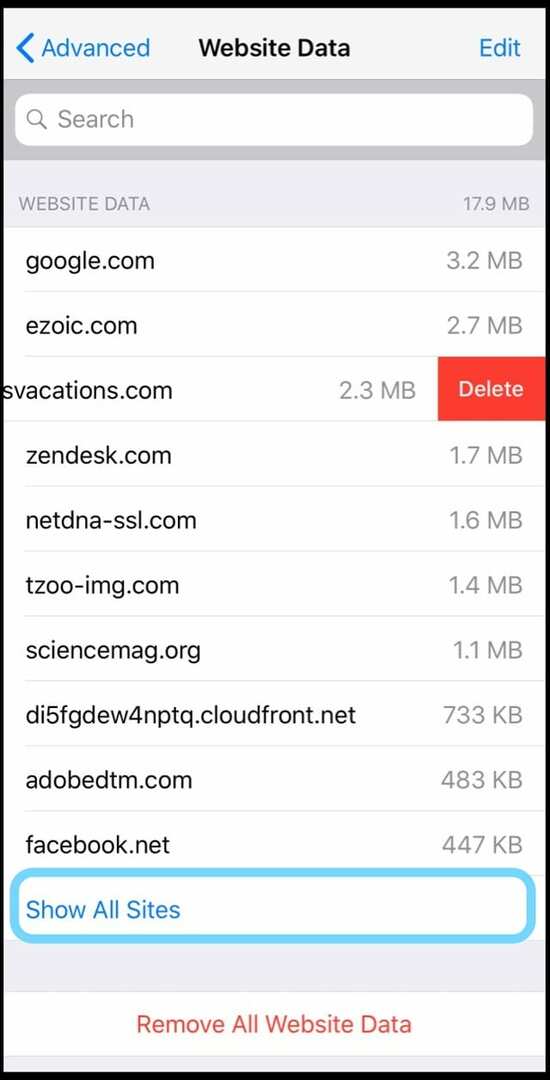
- Παρακέντηση Εμφάνιση όλων των τοποθεσιών
- Διαγράψτε ένα προς ένα σύροντας και επιλέγοντας Διαγράφω
- Ή μετακινηθείτε προς τα κάτω προς τα κάτω και επιλέξτε να Κατάργηση όλων των δεδομένων ιστότοπου
- Ανοίξτε ξανά το Safari και δείτε αν λειτουργεί κανονικά
Απενεργοποιήστε τη Javascript, εάν χρειάζεται
Ορισμένοι αναγνώστες διαπίστωσαν ότι το πρόβλημα απόδοσης λύθηκε με την απενεργοποίηση της JavaScript, τουλάχιστον προσωρινά.
Για να απενεργοποιήσετε αυτήν τη δυνατότητα, μεταβείτε στο Ρυθμίσεις > Safari > Για προχωρημένους > JavaScript > Απενεργοποίηση 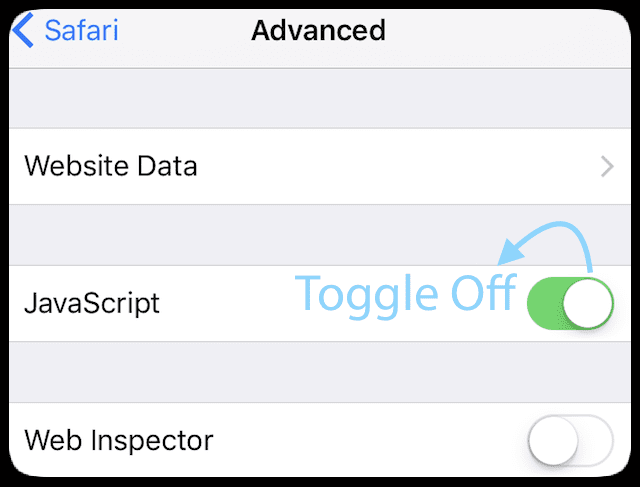
Πώς μπορώ να σταματήσω τη φόρτωση ιστοσελίδων στο Safari;
Μερικοί άνθρωποι διαπιστώνουν ότι το Safari επαναφορτώνει συνεχώς σελίδες και όταν ανοίγουν νέες σελίδες, όλες οι άλλες ανοιχτές σελίδες γίνονται κενές και πρέπει να φορτωθούν ξανά, ξανά και ξανά.
Αυτό το ζήτημα παρουσιάζεται όταν έχετε πάρα πολλές ανοιχτές καρτέλες στο Safari, επομένως το κλείσιμο ορισμένων καρτελών συχνά διορθώνει το πρόβλημα.
Πώς να κλείσετε καρτέλες στο Safari
- Πατήστε παρατεταμένα το εικονίδιο καρτελών (επικαλυπτόμενα τετράγωνα)
- Στο αναδυόμενο μενού, επιλέξτε ένα από τα δύο κλείστε όλες τις καρτέλες ή κλείστε αυτήν την καρτέλα (και επαναλάβετε για άλλες καρτέλες που μπορείτε να κλείσετε)
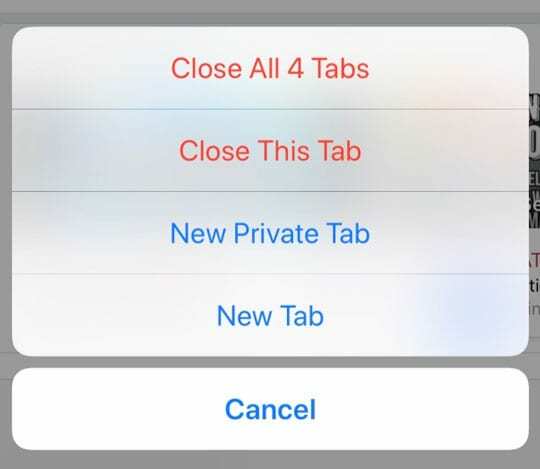
Προς το παρόν, συνιστούμε να μην έχετε περισσότερες από 12 ανοιχτές καρτέλες κάθε φορά – όσο λιγότερες, τόσο καλύτερη απόδοση!
Τι κάνω όταν το Safari δεν ανταποκρίνεται καθόλου;
Εάν το Safari είναι ανοιχτό στη συσκευή σας, αλλά ανεξάρτητα από το τι κάνετε, δεν μπορείτε να το κάνετε να ανταποκριθεί, τότε είναι καλύτερο να κλείσετε αναγκαστικά την εφαρμογή και να την επανεκκινήσετε.
Αναγκαστικό κλείσιμο μιας εφαρμογής
- Από την αρχική οθόνη, πατήστε δύο φορές το κουμπί αρχικής οθόνης ή σύρετε προς τα επάνω από το κάτω μέρος της οθόνης και κάντε ελαφρά παύση στο κέντρο της οθόνης
- Σύρετε δεξιά ή αριστερά για να βρείτε την προεπισκόπηση της εφαρμογής του Safari
- Σύρετε προς τα πάνω στην προεπισκόπηση εφαρμογής του Safari για να κλείσετε την εφαρμογή

- Πατήστε Safari για επανεκκίνηση
Πώς μπορώ να αποτρέψω τη συντριβή του Safari;
Αυτό το πρόβλημα παρατηρήθηκε για πρώτη φορά όταν η εφαρμογή Safari παγώσει ή έβγαινε ξαφνικά.
Βήμα – 1 Δοκιμάστε αντ 'αυτού την ιδιωτική περιήγηση
- Ενεργοποιήστε το λειτουργία ιδιωτικής περιήγησης στο iPhone ή το iPad σας
- Ανοίξτε το Safari,
- Στη συνέχεια, πατήστε το εικονίδιο των επικαλυπτόμενων καρτελών
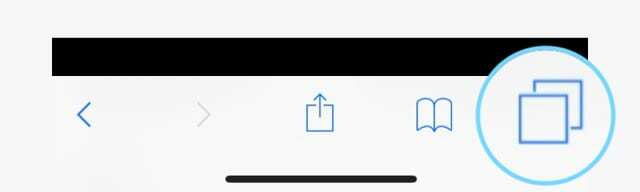
- Πατήστε Ιδιωτικό και μετά πατήστε Τέλος
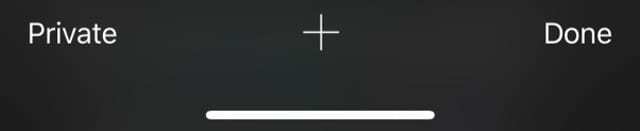
Βήμα – 2 Απενεργοποιήστε τις προτάσεις Safari
- Πατήστε Ρυθμίσεις > Safari
- Καθιστώ ανίκανο Προτάσεις για σαφάρι και Προτάσεις μηχανών αναζήτησης
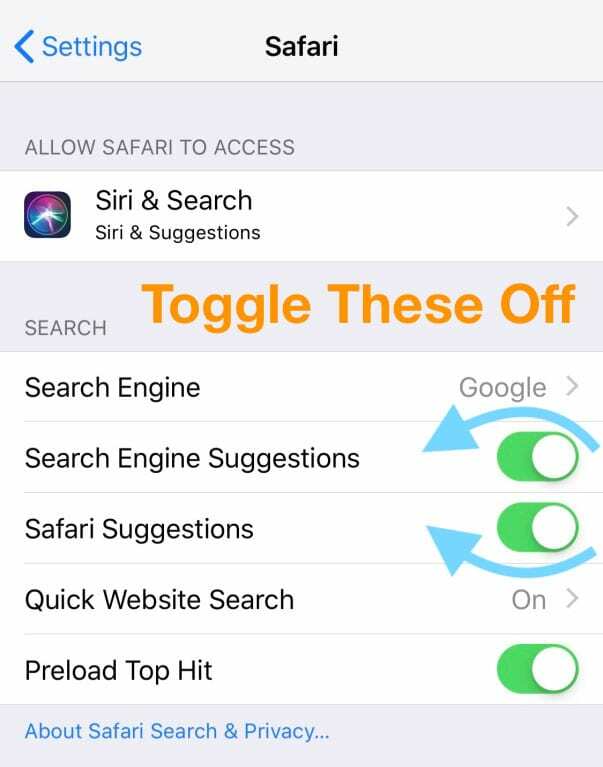
Βήμα – 3 Διαγράψτε τα δεδομένα του ιστότοπού σας
Ακολουθήστε τα βήματα που αναφέρονται παραπάνω για να καθαρίσετε όλη αυτή την ακαταστασία στον ιστότοπο στο Safari.
Βήμα – 4 Κάντε επανεκκίνηση ή αναγκαστική επανεκκίνηση της συσκευής σας
Επανεκκίνηση
- Για iPhone X και μεταγενέστερα και iPad χωρίς κουμπί Home: Πατήστε παρατεταμένα τα κουμπιά Power/Side και ένα από τα δύο κουμπιά έντασης ήχου μέχρι να εμφανιστεί ένα ρυθμιστικό στην οθόνη. Σύρετε για να απενεργοποιήσετε τη συσκευή. Πατήστε το κουμπί Power/Side/Top μέχρι να δείτε το λογότυπο της Apple στην οθόνη για να ενεργοποιήσετε ξανά τη συσκευή

- Για iPhone 8 και παλαιότερες εκδόσεις, iPod Touch και iPad με κουμπί Home: Πατήστε το κουμπί Power/Top/Side μέχρι να εμφανιστεί το ρυθμιστικό. Σύρετε το ρυθμιστικό για απενεργοποίηση. Πατήστε και κρατήστε πατημένο το κουμπί Power/Top/Side μέχρι να εμφανιστεί το λογότυπο της Apple στην οθόνη για να ενεργοποιήσετε ξανά τη συσκευή

Εάν το Safari δεν λειτουργεί μετά από επανεκκίνηση, διακόπτεται επανειλημμένα ή δεν ανταποκρίνεται, δοκιμάστε μια αναγκαστική επανεκκίνηση.
Αναγκαστική επανεκκίνηση
- Σε iPad χωρίς κουμπί Home και iPhone 8 ή μεταγενέστερη έκδοση: Πατήστε και αφήστε γρήγορα το κουμπί αύξησης της έντασης ήχου. Πατήστε και αφήστε αμέσως το κουμπί Μείωση έντασης. Στη συνέχεια, πατήστε και κρατήστε πατημένο το κουμπί Power/Side μέχρι να γίνει επανεκκίνηση της συσκευής

- Σε iPhone 7 ή iPhone 7 Plus: Πατήστε παρατεταμένα και τα δύο κουμπιά Side και Volume Down για τουλάχιστον 10 δευτερόλεπτα, μέχρι να δείτε το λογότυπο της Apple

- Σε iPhone 6s και παλαιότερες εκδόσεις, iPad με κουμπί Home ή iPod touch: Πατήστε παρατεταμένα και τα δύο κουμπιά Home και Top (ή Side) για τουλάχιστον 10 δευτερόλεπτα, μέχρι να δείτε το λογότυπο της Apple

Το Safari είναι αργό, δεν ανταποκρίνεται ή διακόπτεται μετά την ενημέρωση του iOS;
Εάν η εμπειρία σας στο Safari αποδεικνύεται πιο αργή από ό, τι είχατε συνηθίσει, δοκιμάστε τις παρακάτω συμβουλές για να το κάνετε πιο ανταποκρινόμενο.
Αυτή η επιδιόρθωση είναι ιδιαίτερα χρήσιμη εάν χρησιμοποιείτε παλαιότερο iPhone ή iPad με το πιο πρόσφατο iOS!
- Συμβουλή – 1 Διαγράψτε τα δεδομένα του ιστότοπου για το Safari όπως εξηγήθηκε παραπάνω
-
Συμβουλή – 2 Πατήστε Ρυθμίσεις > Απόρρητο > Υπηρεσίες τοποθεσίας. Εάν η ρύθμιση των υπηρεσιών τοποθεσίας είναι ενεργοποιημένη, κάντε κύλιση προς τα κάτω και εντοπίστε τους ιστότοπους του Safari στη λίστα εφαρμογών και αλλάξτε την σε Ποτέ

-
Συμβουλή – 3 Πάντα το ακούγαμε ως έναν σίγουρο απόδειξη για να κάνετε το iDevice πιο γρήγορα. Αλλάξτε τις ρυθμίσεις ανανέωσης φόντου. Πατήστε Ρυθμίσεις > Γενικά > Ανανέωση εφαρμογής στο παρασκήνιο και αλλάξτε το στη θέση OFF. Αυτή η αλλαγή θα πρέπει να βοηθήσει έμμεσα την απόδοση του Safari σας.

-
Συμβουλή – 4 Πατήστε Ρυθμίσεις > Safari > Ανοίξτε τους συνδέσμους και βεβαιωθείτε ότι έχετε ρυθμίσει αυτό σε Ανοίξτε τους συνδέσμους στο παρασκήνιο
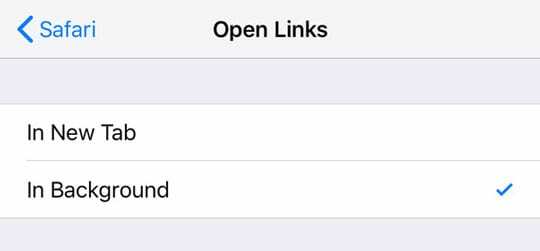
-
Συμβουλή – 5 Εάν δεν χρησιμοποιείτε αυτήν τη στιγμή το Apple Pay μέσω Safari, ίσως θελήσετε να το απενεργοποιήσετε στη ρύθμιση, ώστε οι ιστότοποι να μην μπορούν να ελέγξουν το προφίλ σας και να χρειαστούν χρόνο για την επεξεργασία αυτού του ελέγχου. Για να το απενεργοποιήσετε, πατήστε Ρυθμίσεις > Safari και κάντε κύλιση προς τα κάτω στην ενότητα Απόρρητο και ασφάλεια. Εναλλαγή ΑΠΕΝΕΡΓΟΠΟΙΗΣΗΣ Ελέγξτε για Apple Pay
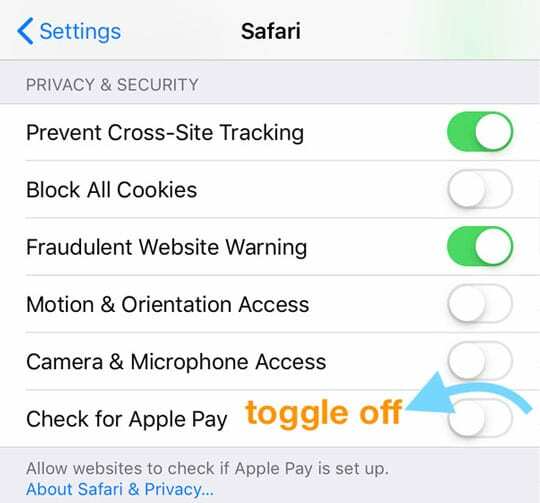
-
Συμβουλή – 6 Η προφόρτωση κορυφαίων επιτυχιών για αναζητήσεις ξεκίνησε με το iOS 7. Μπορείτε να επιλέξετε να απενεργοποιήσετε αυτήν τη δυνατότητα για να εξοικονομήσετε εύρος ζώνης και να σταματήσετε την προφόρτωση του Safari, εάν δεν βρίσκετε τη δυνατότητα χρήσιμη. Παω σε Ρυθμίσεις > Safari και απενεργοποιήστε Προφόρτωση Κορυφαίας Επιτυχίας
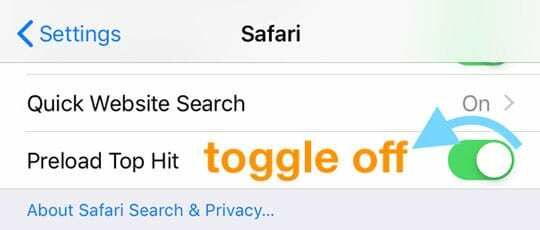
-
Συμβουλή – 7 Αχ, αυτές οι παλιές λίστες ανάγνωσης εκτός σύνδεσης που έχουν συσσωρευτεί στα iDevices σας εδώ και χρόνια. Καθαρίστε τα πατώντας επάνω Ρυθμίσεις > Γενικά > Αποθήκευση και πατήστε στο Safari. Σύρετε για να διαγράψετε όλες τις λίστες ανάγνωσης εκτός σύνδεσης
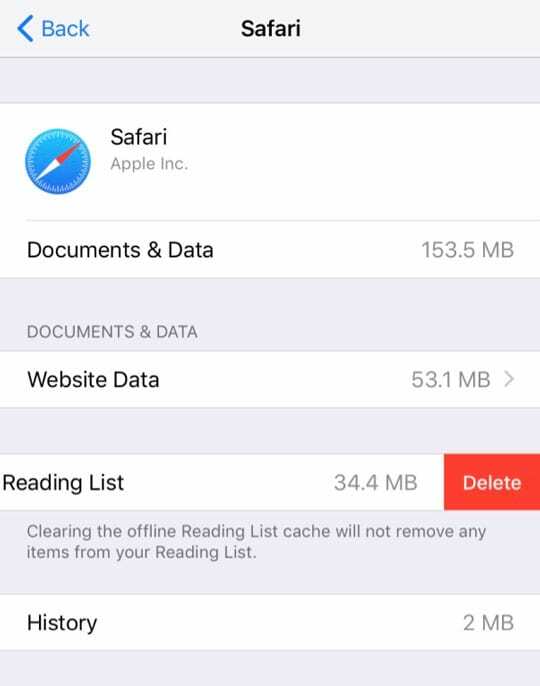
- Εάν δεν θέλετε να διαγράψετε τα πάντα στη λίστα ανάγνωσης εκτός σύνδεσης του Safari, ανοίξτε το Safari και πατήστε το εικονίδιο του βιβλίου από το κάτω μενού και, στη συνέχεια, σύρετε τα στοιχεία από τη λίστα που θέλετε να διαγράψετε ένα προς ένα
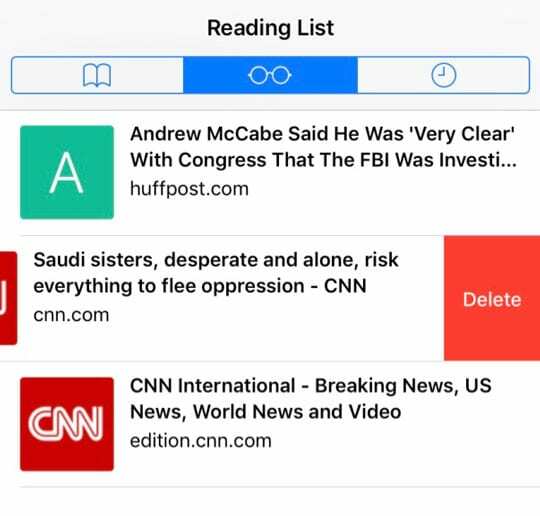
- Εάν δεν θέλετε να διαγράψετε τα πάντα στη λίστα ανάγνωσης εκτός σύνδεσης του Safari, ανοίξτε το Safari και πατήστε το εικονίδιο του βιβλίου από το κάτω μενού και, στη συνέχεια, σύρετε τα στοιχεία από τη λίστα που θέλετε να διαγράψετε ένα προς ένα
-
Συμβουλή – 8 Μερικά από τα πιο επίμονα προβλήματα του Safari αντιμετωπίζονται καλύτερα με την πλήρη επαναφορά όλων των ρυθμίσεων στη συσκευή σας. Παω σε Ρυθμίσεις > Γενικά > Επαναφορά > Επαναφορά όλων των ρυθμίσεων

- Αυτή η διαδικασία επαναφέρει στις προεπιλογές τα πάντα στις Ρυθμίσεις, συμπεριλαμβανομένων των ειδοποιήσεων, των ειδοποιήσεων, της φωτεινότητας και των ρυθμίσεων ρολογιού, όπως ξυπνητήρια
- Η επαναφορά όλων των ρυθμίσεων επαναφέρει επίσης όλες τις εξατομικευμένες και προσαρμοσμένες λειτουργίες σας, όπως ταπετσαρίες και ρυθμίσεις προσβασιμότητας, στις εργοστασιακές προεπιλογές.
- Η εκτέλεση αυτής της ενέργειας δεν επηρεάζει κανένα από τα προσωπικά δεδομένα της συσκευής σας, συμπεριλαμβανομένων φωτογραφιών, κειμένων, εγγράφων και άλλων αρχείων

Με εμμονή με την τεχνολογία από την πρώιμη άφιξη του A/UX στην Apple, ο Sudz (SK) είναι υπεύθυνος για τη διεύθυνση σύνταξης του AppleToolBox. Βρίσκεται έξω από το Λος Άντζελες, Καλιφόρνια.
Η Sudz ειδικεύεται στην κάλυψη όλων των πραγμάτων για το macOS, έχοντας αναθεωρήσει δεκάδες εξελίξεις στο OS X και στο macOS όλα αυτά τα χρόνια.
Σε μια προηγούμενη ζωή, ο Sudz εργάστηκε βοηθώντας εταιρείες του Fortune 100 με τις φιλοδοξίες τους για την τεχνολογία και τον επιχειρηματικό μετασχηματισμό.